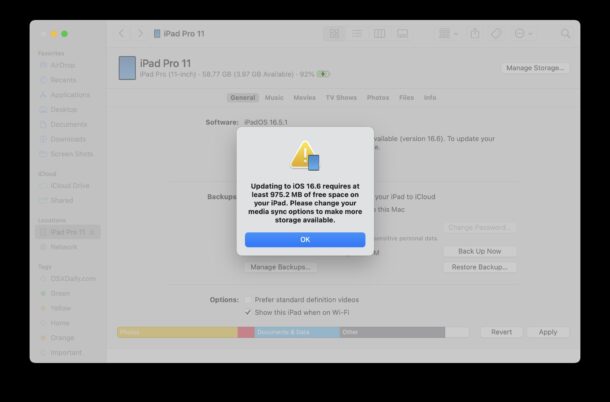
如果您尝试使用 Mac 更新 iPhone 上的 iOS 或 iPad 上的 iPadOS,您可能会看到一条错误消息,内容如下:“更新到 iOS 17.1 需要 iPad 上至少 975.2 MB 的可用空间。请更改您的媒体同步选项以提供更多可用存储空间。并且无法将 iPhone 或 iPad 更新到最新版本的 iOS 或 iPadOS 系统软件。当iPhone或iPad的可用存储空间不足时,最有可能出现此错误,但是当有合理的存储空间时,也可能发生此错误。
管理存储空间是iPhone或iPad的存储容量不是最大的令人疲惫的事情之一,因为即使启用了iCloud照片,启用了卸载未使用的应用程序以及其他节省空间的功能,用户设备通常也会膨胀到没有可用的存储空间。通常,系统文件会使存储情况变得如此紧张和臃肿,以至于用户无法控制,但在查看存储信息时可以在“系统设置”中找到。在某些情况下,您可能会发现 20GB+ 的“iOS / iPadOS”和“系统数据”(这似乎是“其他”的新名称),您对此无能为力,无法清除任何可能导致膨胀的缓存和日志,并且设备可能负担过重,以至于您甚至无法安装 iOS 或 iPadOS 的软件更新, 让您陷入容易受到已知错误和安全风险影响的旧系统软件的困境。也就是说,除非您使用 Mac 或 Windows PC 更新 iPhone 或 iPad,因为即使在存储空间几乎完全已满的 iPhone 或 iPad 上,您也可以使用计算机和 IPSW 进行更新,因为它绕过了通过“设置”中的无线方式更新 iOS/iPadOS 的设备下载要求。
有趣的是,当 iPhone 或 iPad 已满并且您尝试安装更新时,Apple 的“设置”应用程序有时会告诉您将设备连接到计算机,然后通过该计算机进行更新,但是当您这样做时,您的 Mac(或 PC)可能会抛出另一个与存储相关的错误,上面写着这样的话;“更新到 iOS 17.3 需要 iPad 上至少 975.2 MB 的可用空间。请更改您的媒体同步选项以提供更多可用存储空间。
那么,你应该怎么做?您如何“更改媒体同步选项以提供更多可用存储空间”,这是 Apple 建议的解决方案吗?答案是,不,通常不是。
如何在MacOS中更改iPhone / iPad的媒体同步选项
请注意,这通常无法解决您的存储问题,但您可以按照以下步骤操作:
-
- 在“访达”边栏中选择 iPhone 或 iPad
- 转到“常规”选项卡
- 切换“手动管理音乐、影片和电视节目”的设置
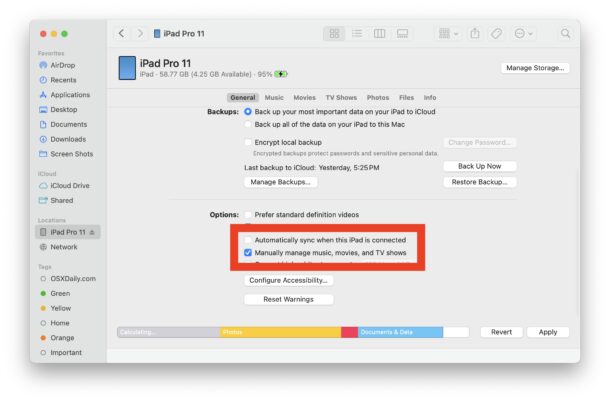
如果您将其打开,您现在可以手动管理设备上的媒体内容,从而允许您通过删除该类型的媒体内容来释放空间。
如果您将其关闭,则常规同步过程将应用于管理音乐、影片和内容。
这两种情况都可能为某些用例释放一些存储空间。
然后,您可以重试,macOS 可能会更新您最初尝试更新的 iOS 或 iPadOS 设备。
简单来说,在某些情况下,iOS/iPadOS/MacOS 和应用程序生态系统对存储的需求有多大,最好直接在 iOS、iPadOS 甚至 macOS 中进行一些存储和缓存管理,这样我们就可以做一些事情,比如强制应用程序清空其缓存和临时文件。这将有助于防止那些由于应用程序缓存大小和应用程序行为而不必要地占用大量空间的第三方应用程序。另一种选择是简单地购买具有更多存储空间的 iPhone、iPad 或 Mac,但并不是每个人都这样做。更好的是,苹果可以简单地增加其所有设备上的最低基本型号存储空间,并停止销售任何小于 128GB 的 iPhone 或 iPad,并停止销售低于 512GB 的 Mac。但是,这可能要过几年。






